네이버는 대한민국에서 가장 인기 있는 포털 사이트로, 뉴스, 쇼핑, 메일, 카페, 블로그 등 다양한 서비스를 제공합니다. 많은 사용자가 네이버를 자주 방문하기 때문에 네이버 바로가기 홈페이지 설정이 매우 유용합니다. 본 글에서는 네이버 바로가기 홈페이지를 설정하는 방법과 장점, 활용법 등을 자세히 다뤄볼 생각입니다. 네이버 바로가기 홈페이지를 찾고 계신 분들은 아래글을 정독하시면 유용한 정보 많이 확인하실 수 있습니다.
목차
네이버 바로가기 홈페이지 개요
네이버 바로가기 홈페이지란, 인터넷 브라우저를 실행할 때 자동으로 네이버가 첫 화면으로 뜨도록 설정하는 기능을 의미합니다. 웹사이트에 빠르게 접근할 수 있도록 해주며, 네이버 검색을 자주 사용하는 사용자에게 편리함을 제공합니다.
✅ 네이버 바로가기의 주요 기능
| 기능 | 설명 |
| 검색 엔진 활용 | 네이버 검색을 브라우저 실행과 동시에 바로 사용 가능 |
| 실시간 뉴스 확인 | 최신 뉴스 및 트렌드를 한눈에 파악 가능 |
| 즐겨찾기 기능 | 자주 방문하는 사이트를 편리하게 관리 |
| 맞춤형 정보 제공 | 로그인 시 개인 맞춤 뉴스, 쇼핑, 메일 등 표시 |
네이버 바로가기 홈페이지 설정방법
인터넷을 사용할 때 가장 먼저 접하는 화면이 바로 브라우저의 시작 페이지입니다. 많은 사람에게 네이버는 단순한 검색 엔진을 넘어, 뉴스, 쇼핑, 메일, 커뮤니티, 심지어 금융 서비스까지 제공하는 종합 포털입니다. 따라서 브라우저의 기본 페이지를 네이버로 설정하면, 필요한 정보에 빠르게 접근할 수 있으며, 매번 주소를 입력할 필요 없이 이용할 수 있습니다.


1. 구글 크롬(Chrome)에서 설정하기
- 크롬 브라우저 실행
- 우측 상단의 점 세 개(⋮) 아이콘 클릭 → 설정 진입
- 좌측 메뉴에서 "시작 그룹" 클릭
- "특정 페이지 또는 페이지 모음 열기" 선택
- 새 페이지 추가 버튼 클릭 → https://www.naver.com 입력 후 저장
✅ 결과: 크롬을 실행할 때마다 네이버 홈페이지가 자동으로 열립니다.
2. 마이크로소프트 엣지(Microsoft Edge)에서 설정하기
- 엣지 브라우저 실행
- 우측 상단의 점 세 개(⋮) 아이콘 클릭 → 설정으로 이동
- 좌측 메뉴에서 "시작, 홈 및 새 탭" 클릭
- "특정 페이지 또는 페이지 모음 열기" 선택
- 새 페이지 추가 클릭 → https://www.naver.com 입력 후 저장
✅ 결과: 엣지 실행 시 네이버가 자동으로 열립니다.
3. 사파리(Safari)에서 설정하기 (Mac/iPhone/iPad)
- 사파리 브라우저 실행
- 상단 메뉴에서 "Safari" → "환경설정" 클릭
- 일반 탭에서 홈페이지 항목에 https://www.naver.com 입력
- 새 창 또는 새 탭을 열 때 네이버가 뜨도록 설정 완료
✅ 결과: 사파리를 열 때마다 네이버가 기본 페이지로 나타납니다.
4. 인터넷 익스플로러(Internet Explorer)에서 설정하기
- 인터넷 익스플로러 실행
- 우측 상단의 톱니바퀴(⚙) 아이콘 클릭 → 인터넷 옵션 선택
- 홈페이지 항목에 https://www.naver.com 입력
- 적용 → 확인 클릭 후 브라우저 재시작
✅ 결과: 인터넷 익스플로러 실행 시 네이버 홈페이지가 기본으로 열립니다.
네이버는 단순한 검색 엔진을 넘어, 뉴스, 쇼핑, 메일, 금융, 커뮤니티 등 다양한 서비스에 빠르게 접근할 수 있는 통로입니다. 브라우저의 기본 페이지를 네이버로 설정하면, 필요한 정보를 한눈에 확인하고, 검색 과정도 단축할 수 있습니다. 특히, 인터넷 사용의 편리함과 시간을 절약하고 싶은 사용자라면, 지금 바로 네이버 홈페이지를 기본 페이지로 설정해 보세요.
네이버 바로가기 아이콘 만들기 (바탕화면 등록)
바탕화면에 네이버 바로가기 아이콘을 추가하는 방법입니다. 이 방법을 사용하면 웹 브라우저를 실행하지 않고, 한 번의 클릭만으로 네이버에 접속할 수 있어 시간을 절약하고 효율성을 극대화할 수 있습니다. 이제, 네이버 바로가기 아이콘을 바탕화면에 추가하는 방법을 PC와 모바일 환경에서 각각 자세히 살펴보겠습니다.



1️⃣ pc에서 네이버 바로가기 아이콘 생성
PC에서 바탕화면에 네이버 바로가기를 추가하는 방법은 매우 간단합니다. 사용하는 웹 브라우저에 따라 조금씩 다르지만, 대표적인 크롬(Chrome)과 엣지(Microsoft Edge) 브라우저에서의 설정 방법을 소개합니다.
① 구글 크롬(Chrome)에서 네이버 아이콘 추가하기
- 크롬 브라우저 실행 후 네이버 홈페이지 접속
- 주소창 왼쪽에 있는 자물쇠 아이콘을 마우스로 클릭한 후 드래그해서 바탕화면으로 옮깁니다.
- 바로가기 아이콘이 바탕화면에 생성되면, 네이버 홈페이지로 쉽게 접근할 수 있습니다.
② 마이크로소프트 엣지(Microsoft Edge)에서 네이버 아이콘 추가하기
- 엣지 브라우저 실행 후 네이버 홈페이지 접속
- 브라우저 주소창 왼쪽의 자물쇠 아이콘을 마우스로 클릭 후 드래그하여 바탕화면으로 옮깁니다.
- 바탕화면에 네이버 바로가기 아이콘이 생성되며, 클릭 시 네이버 홈페이지로 이동합니다.
③ 인터넷 익스플로러(Internet Explorer)에서 네이버 아이콘 추가하기
- 인터넷 익스플로러 실행 후 네이버 홈페이지 접속
- 주소창 왼쪽에 있는 웹사이트 아이콘을 마우스로 클릭 후 바탕화면으로 드래그하여 놓습니다.
- 바탕화면에 네이버 바로가기 아이콘이 생성되어, 더 이상 네이버 주소를 입력할 필요 없이 바로 접속할 수 있습니다.
2️⃣ 모바일에서 네이버 바로가기 아이콘 생성
모바일에서도 네이버를 홈 화면에 바로가기 아이콘으로 추가할 수 있어, 웹사이트에 빠르게 접근할 수 있습니다. iOS와 Android에서 설정 방법을 소개합니다.

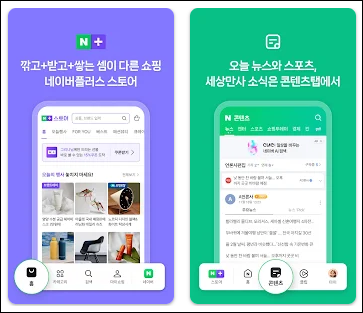

① 안드로이드(Android)에서 네이버 바로가기 아이콘 추가하기
- 크롬 브라우저 실행 후 네이버 홈페이지 접속
- 브라우저 하단의 메뉴 버튼(세 점 아이콘) 클릭
- "홈 화면에 추가" 옵션을 선택
- 원하는 이름을 입력한 후 "추가" 버튼을 클릭
- 홈 화면에 네이버 바로가기 아이콘이 생성됩니다.
② 아이폰(iOS)에서 네이버 바로가기 아이콘 추가하기
- Safari 브라우저 실행 후 네이버 홈페이지 접속
- 브라우저 하단의 공유 아이콘(사각형 위쪽 화살표) 클릭
- "홈 화면에 추가" 선택
- 원하는 이름을 입력하고 "추가" 버튼 클릭
- 홈 화면에 네이버 바로가기 아이콘이 추가됩니다.
네이버 바로가기를 활용한 편리한 웹 탐색
네이버 바로가기 아이콘을 바탕화면이나 홈 화면에 추가함으로써 다양한 네이버 서비스를 빠르고 효율적으로 이용할 수 있습니다. 여기서는 네이버의 주요 기능과, 각 기능을 어떻게 바로가기 아이콘을 통해 효율적으로 활용할 수 있는지에 대해 자세히 알아보겠습니다.

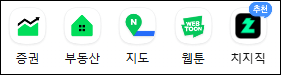


| 서비스 | 활용방법 | 장점 |
| 네이버 검색 | 네이버 바로가기 아이콘을 클릭하면 바로 검색 페이지로 이동하여, 원하는 정보를 신속하게 검색 | 빠른 정보 탐색: 시간 절약, 효율적인 검색 |
| 네이버 뉴스 | 네이버의 실시간 뉴스 섹션에 바로 접근하여 최신 뉴스 확인 |
최신 정보 제공: 빠르게 뉴스를 확인하고, 트렌드 파악 가능 |
| 네이버 쇼핑 | 네이버 바로가기를 통해 네이버 쇼핑 페이지에 바로 접속하여 쇼핑할 수 있음 |
편리한 쇼핑: 다양한 상품을 빠르게 비교하고 구매 가능 |
| 네이버 메일 | 네이버 메일 바로가기를 통해 이메일을 빠르게 확인하고 관리 |
편리한 이메일 관리: 메일 확인, 발송이 신속하게 이루어짐 |
| 네이버 카페 및 블로그 | 네이버 카페나 블로그에 빠르게 접속해 커뮤니티 활동과 정보 공유 |
소셜 미디어 활용: 빠르게 커뮤니티 활동 가능 |
네이버 바로가기 오류 해결 방법
네이버 바로가기가 정상적으로 작동하지 않는 경우, 다음과 같은 해결책을 시도해 볼 수 있습니다.
| 문제 | 해결방법 |
| 네이버 홈페이지가 기본 페이지로 설정되지 않음 | 브라우저 설정 초기화 후 다시 시도 |
| 바탕화면 아이콘이 안 열림 | 아이콘 삭제 후 다시 생성 |
| 모바일 바로가기 실행 불가 | 브라우저 캐시 삭제 후 다시 설정 |
네이버 바로가기의 장점과 활용법
인터넷을 사용할 때, 원하는 사이트에 빠르게 접근할 수 있는 방법은 매우 중요합니다. 네이버 바로가기 아이콘을 바탕화면이나 모바일 홈 화면에 추가하면, 네이버의 다양한 서비스를 더 빠르고 효율적으로 이용할 수 있습니다. 본 글에서는 네이버 바로가기 아이콘의 장점과 활용법을 5가지 간략하게 살펴보겠습니다.



- 빠른 접근과 시간 절약
- 네이버 바로가기 아이콘을 추가하면 웹 브라우저를 실행한 후 주소를 입력하는 번거로움 없이 한 번의 클릭으로 네이버에 접속할 수 있습니다.
- 빠른 검색, 뉴스 확인, 쇼핑 등 다양한 서비스를 즉시 이용할 수 있어, 시간 절약에 큰 도움이 됩니다.
- 편리한 네이버 서비스 이용
- 네이버 바로가기를 통해 검색, 뉴스, 쇼핑, 메일 등 네이버의 모든 서비스를 빠르고 쉽게 이용할 수 있습니다.
- 각 서비스의 바로가기를 만들면, 원하는 서비스를 즉시 실행할 수 있어 효율성이 크게 향상됩니다.
- 모바일과 PC 모두 활용 가능
- PC와 모바일 모두에서 네이버 바로가기를 설정하여, 어디서든 빠르고 편리하게 네이버를 이용할 수 있습니다.
- 모바일 홈 화면에 추가하면, 앱처럼 사용할 수 있어 매우 유용합니다.
- 자주 방문하는 페이지에 빠르게 접근
- 자주 방문하는 네이버의 특정 서비스(예: 네이버 카페, 블로그 등)에 바로가기를 만들어 두면,
한 번의 클릭으로 자주 찾는 페이지에 빠르게 이동할 수 있습니다. - 이로 인해 웹 탐색의 효율성이 크게 증가합니다.
- 자주 방문하는 네이버의 특정 서비스(예: 네이버 카페, 블로그 등)에 바로가기를 만들어 두면,
- 개인화된 웹 경험 제공
- 네이버 바로가기를 통해 자신의 관심사에 맞는 맞춤형 뉴스, 쇼핑, 정보 등을 빠르게 확인할 수 있습니다.
- 개인화된 서비스를 즉시 활용할 수 있어, 자신만의 편리한 웹 경험을 제공합니다.
자주 묻는 질문 (FAQ)



- 네이버 바로가기 홈페이지는 무엇인가요?
네이버 바로가기 홈페이지는 네이버의 다양한 서비스를 한 곳에서 빠르게 접근할 수 있도록 도와주는 개인화된 시작 페이지입니다. 사용자가 자주 이용하는 네이버의 서비스(검색, 뉴스, 쇼핑, 메일 등)를 한 화면에서 바로 확인하고, 빠르게 사용할 수 있도록 설정할 수 있습니다. - 네이버 바로가기 홈페이지를 기본 페이지로 설정하려면 어떻게 하나요?
네이버 바로가기 홈페이지를 브라우저의 기본 페이지로 설정하려면, 각 브라우저의 설정 메뉴에서 '특정 페이지 열기' 옵션을 선택하고, https://www.naver.com을 입력하면 됩니다. 이렇게 설정하면 브라우저를 열 때마다 네이버 바로가기 홈페이지가 자동으로 뜨게 됩니다. - 네이버 바로가기 홈페이지에 내가 원하는 서비스만 표시할 수 있나요?
네, 네이버 바로가기 홈페이지는 사용자가 원하는 네이버 서비스만 표시하도록 개인화할 수 있습니다. 네이버 메일, 쇼핑, 뉴스 등 자주 사용하는 서비스를 위젯 형태로 배치하고, 필요 없는 서비스는 숨길 수 있어 매우 효율적입니다. - 네이버 바로가기 홈페이지를 모바일에서도 사용할 수 있나요?
네, 네이버 바로가기 홈페이지는 모바일에서도 네이버 앱 또는 모바일 웹 브라우저에서 바로 접속할 수 있습니다. 모바일 화면에서도 자주 사용하는 서비스를 손쉽게 이용할 수 있도록 홈 화면에 바로가기를 추가할 수 있습니다. - 네이버 바로가기 홈페이지에 다른 웹사이트나 서비스를 추가할 수 있나요?
네, 네이버 바로가기 홈페이지는 자신이 자주 방문하는 다른 웹사이트나 서비스를 추가할 수 있는 기능을 제공합니다. 이를 통해 네이버뿐만 아니라 다른 사이트들로도 손쉽게 빠르게 이동할 수 있어 웹 탐색의 효율성을 높일 수 있습니다.
네이버 메일 바로가기(https://mail.naver.com/)
네이버 메일은 대한민국에서 가장 널리 사용되는 이메일 서비스 중 하나로, 사용자들에게 안정적이고 편리한 이메일 환경을 제공합니다. 그러나 매번 네이버 메일에 접속하기 위해 여러 단계를
sw11.y111.co.kr
hanmail.net 메일 확인 바로가기
hanmail.net 메일 확인 방법을 알려드리겠습니다. 먼저, 한메일(hanmail.net)은 대한민국 최초의 웹 기반 이메일 서비스로, 1997년부터 많은 사용자들에게 사랑받아 왔습니다. 이후 2014년, 다음(Daum)과 카
sw11.y111.co.kr
'생활정보모음' 카테고리의 다른 글
| 2025 농업 직불금 온라인 교육 포털 바로가기 (0) | 2025.03.21 |
|---|---|
| 보건복지인력개발원 사이버교육 신청 바로가기 (0) | 2025.03.20 |
| 2025 개인택시 양수교육 신청 홈페이지 바로가기 (0) | 2025.03.18 |
| 네이버 메일 바로가기(https://mail.naver.com/) (0) | 2025.03.18 |
| 승강기 민원24시 홈페이지 바로가기(https://minwon.koelsa.or.kr/) (1) | 2025.03.17 |
